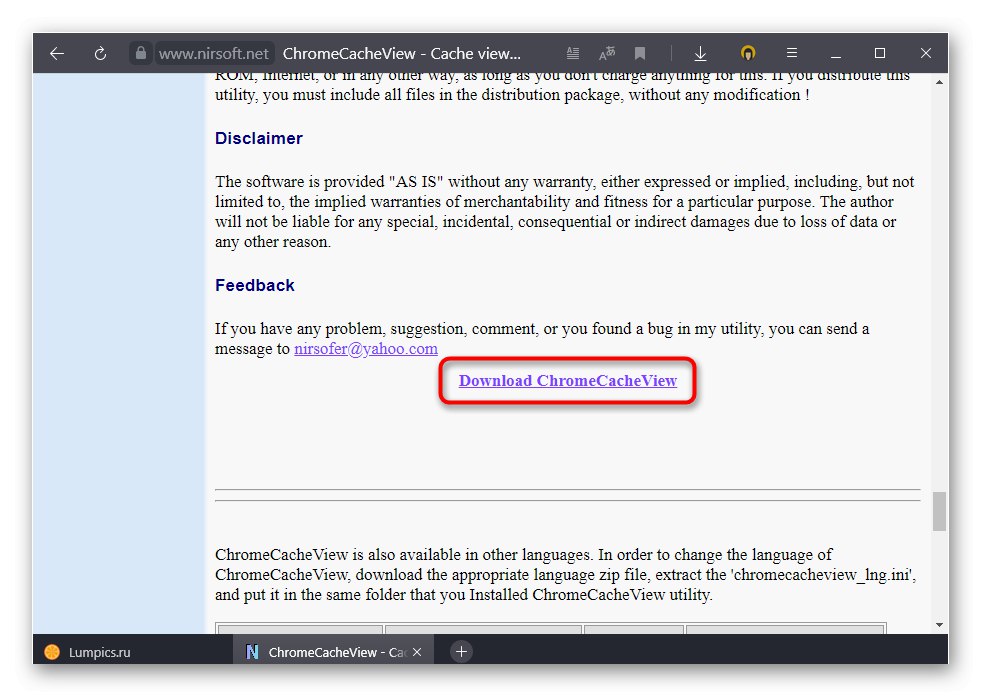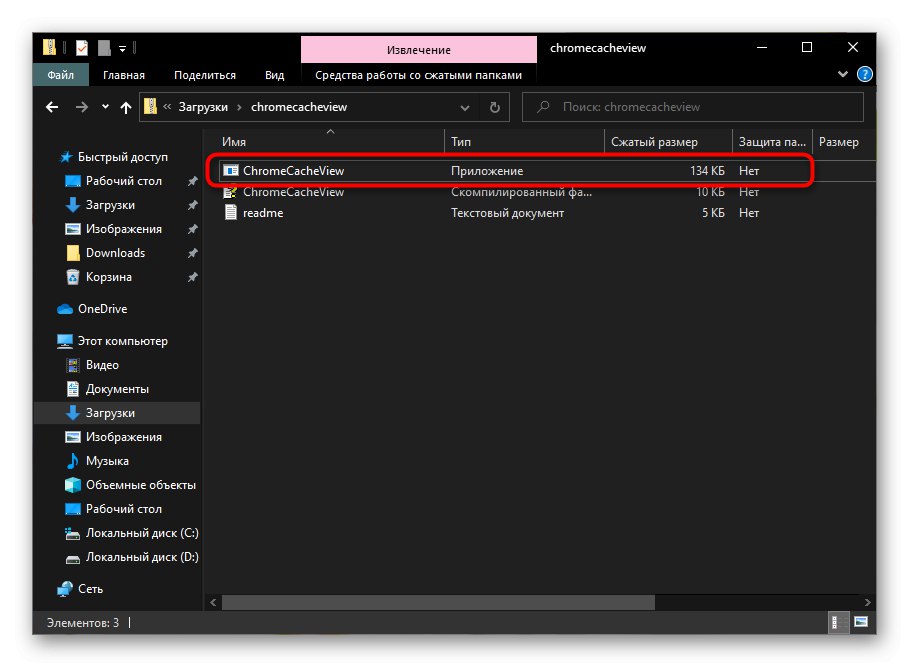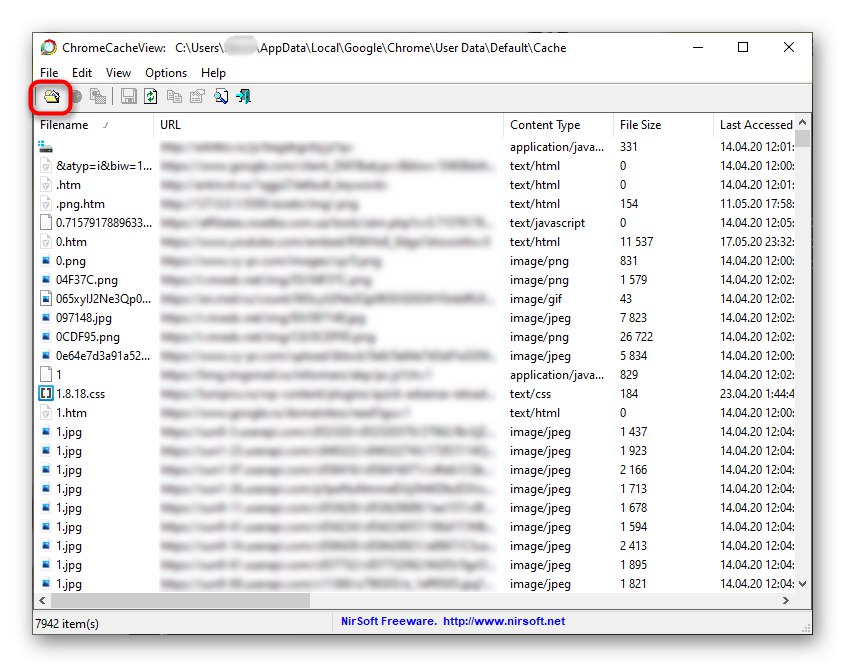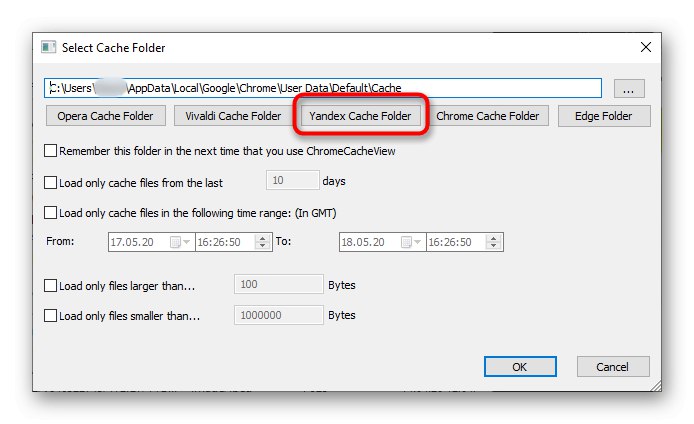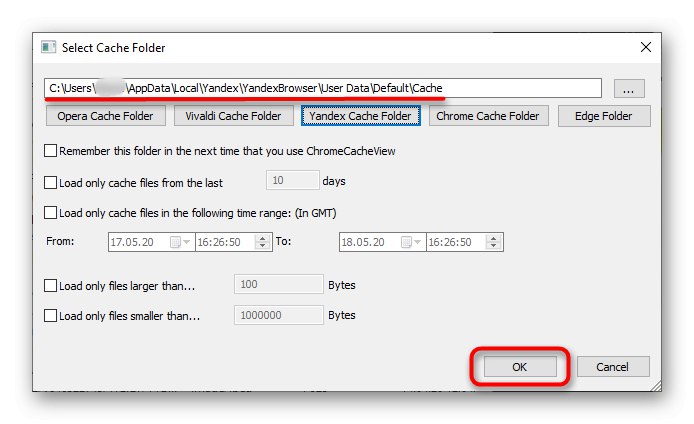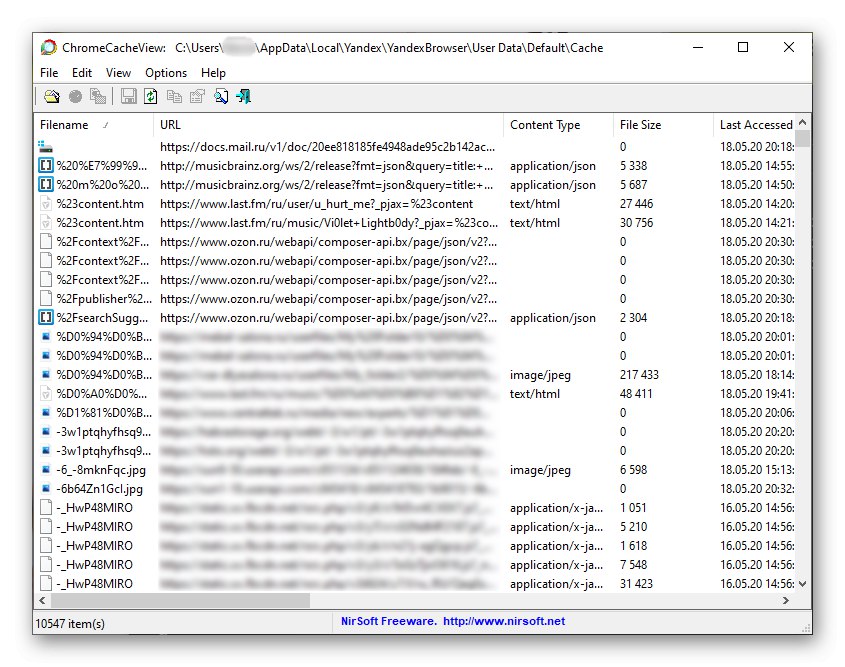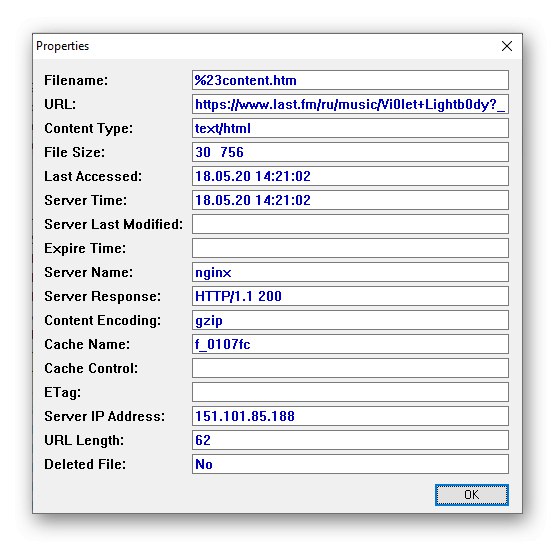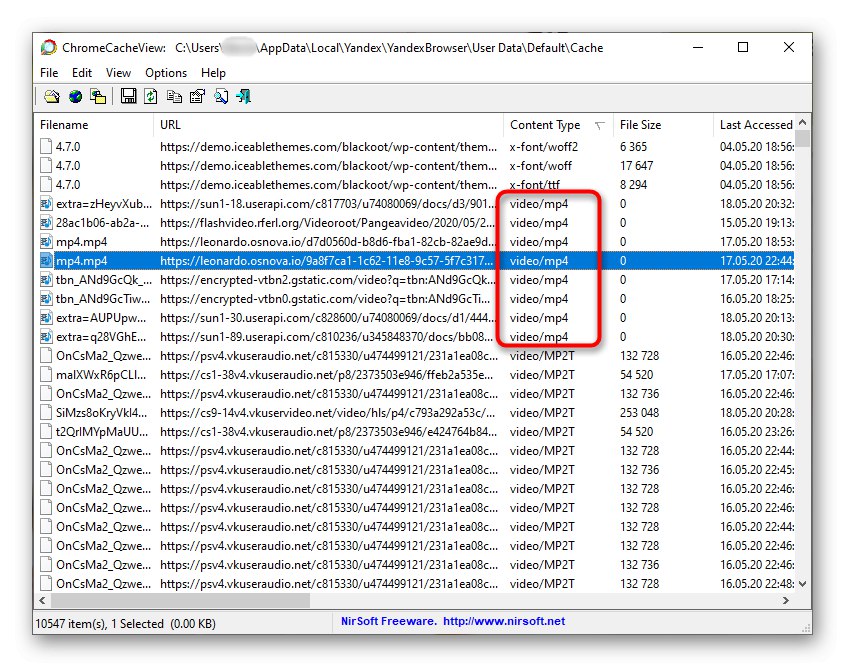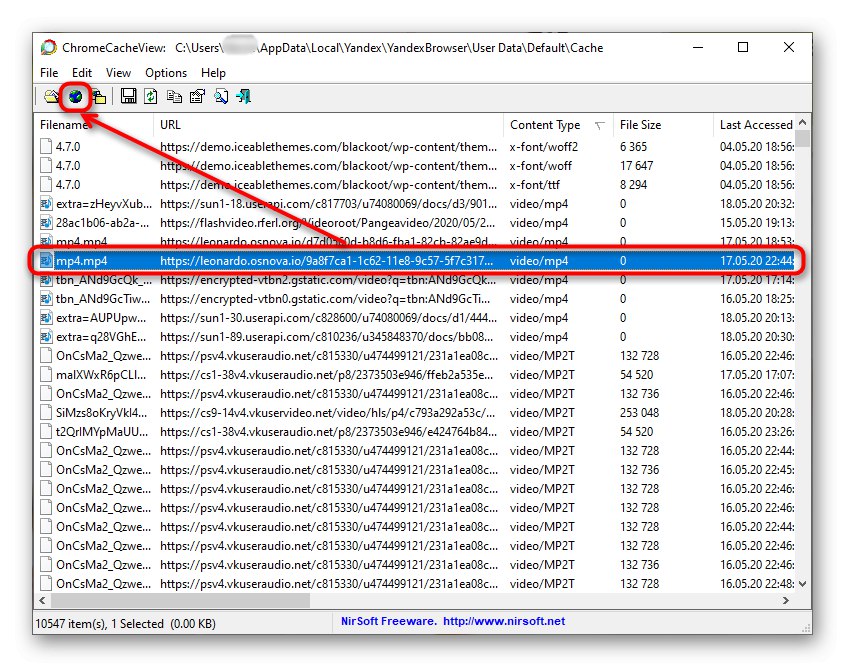يعني تعبير "عرض ذاكرة التخزين المؤقت" للمستخدمين خيارين: يحتاج أحدهما إلى عرض الصفحة المخبأة للموقع من خلاله ، والآخر - ملفات ذاكرة التخزين المؤقت نفسها المخزنة على الكمبيوتر. ستغطي المقالة كلتا الطريقتين ، ويمكنك الانتقال مباشرة إلى قراءة الطريقة التي تحل المشكلة فقط.
الخيار 1: عرض الصفحات المخبأة
لمن خلال متصفح Yandex عرض النسخ المحفوظة من الصفحات ، يمكنك استخدام أي محرك بحث مناسب.
- افتح Yandex أو Google وأدخل في سطر البحث اسم المقالة ، ذاكرة التخزين المؤقت التي تريد عرضها. بناءً على اسم الموقع في الرابط ، حدد النتيجة وانقر فوق الزر الذي يحتوي على السهم. استخدم العنصر من القائمة المنسدلة "نسخة محفوظة".
- سيتم فتح نسخة من الصفحة في علامة تبويب جديدة ، وسيُشار إلى تاريخ حفظها في ذاكرة التخزين المؤقت في أعلى اليمين. من المهم معرفة أن محرك البحث بشكل دوري يلتقط صورًا جديدة طالما أن الموقع يعمل. إذا لم يعد يعمل ، فسترى آخر إصدار محفوظ.
- لمزيد من الراحة عند البحث ، أضف عامل التشغيل إلى نهاية السطر
الموقع: example.comأين example.com - عنوان موقع ويب. بعد ذلك ، سيتم عرض النتائج لهذا الموقع فقط. مثال على شيء كهذا مع soringpcrepair.com الذي تراه في لقطة الشاشة أدناه. - يمكنك أن تفعل الشيء نفسه على جوجل.
- عملية عرض صفحة مخبأة مماثلة.
- إذا كان لديك رابط لصفحة فقط ، فقم بلصقه في حقل البحث (ليس في شريط عنوان المتصفح ، ولكن في الحقل داخل محرك البحث). عادةً ما تعرض النتيجة الأولى الصفحة التي تبحث عنها.
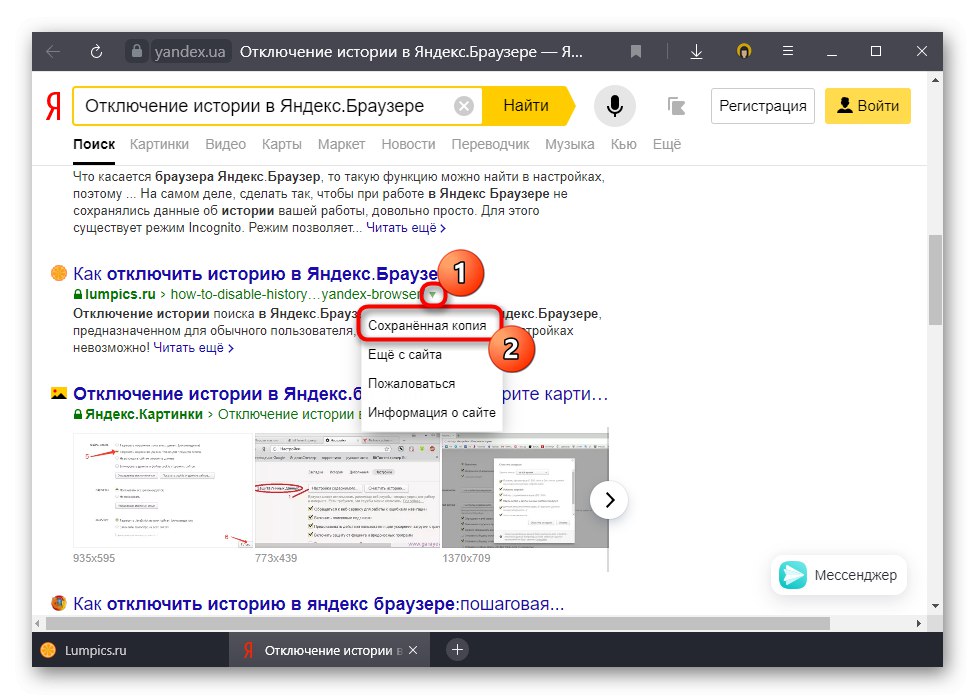
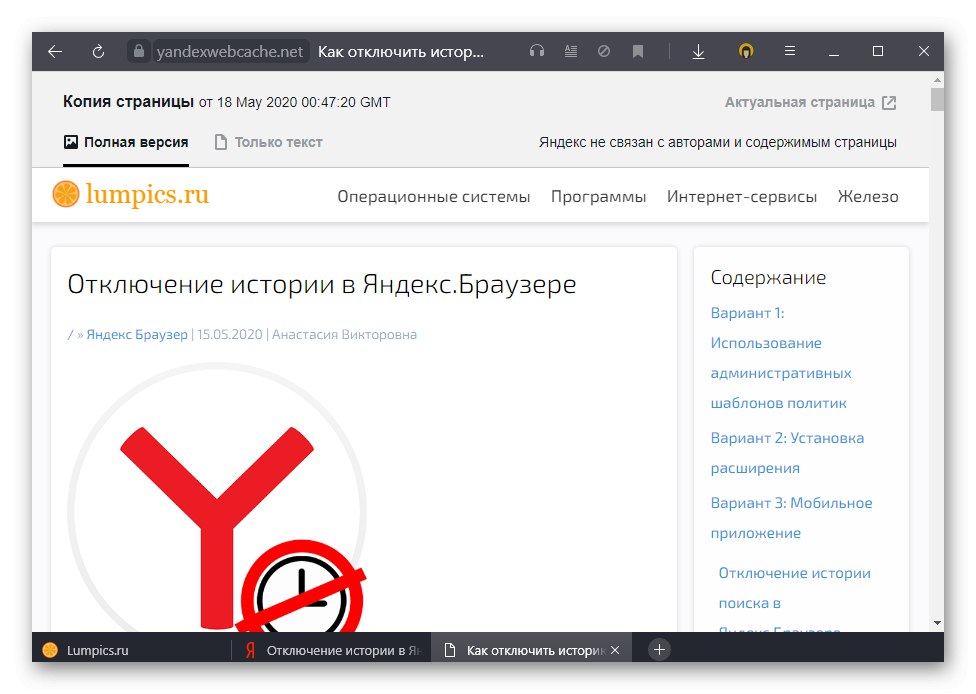
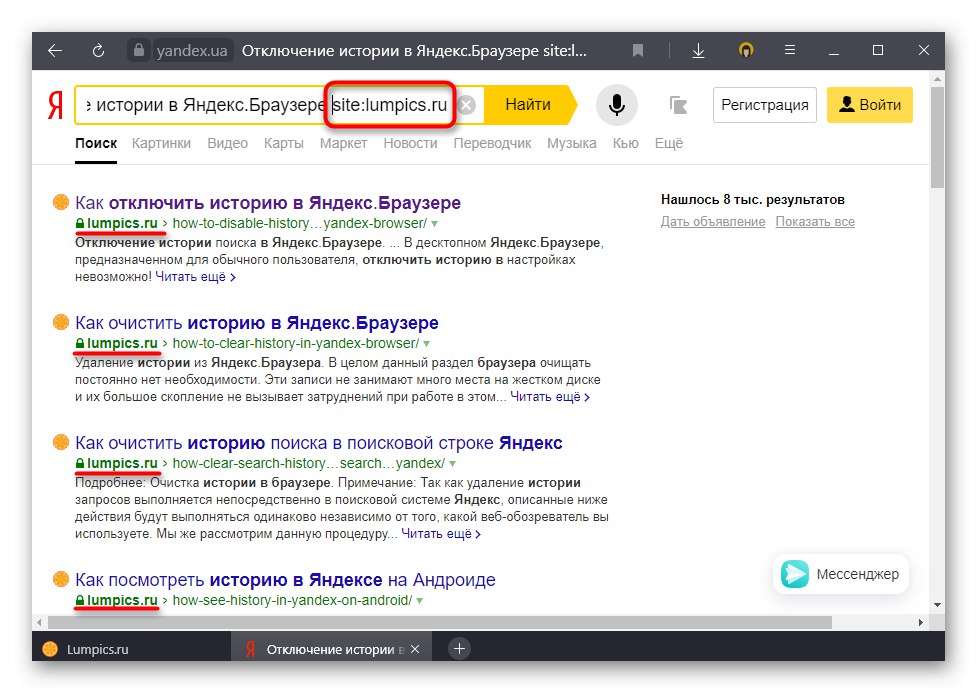
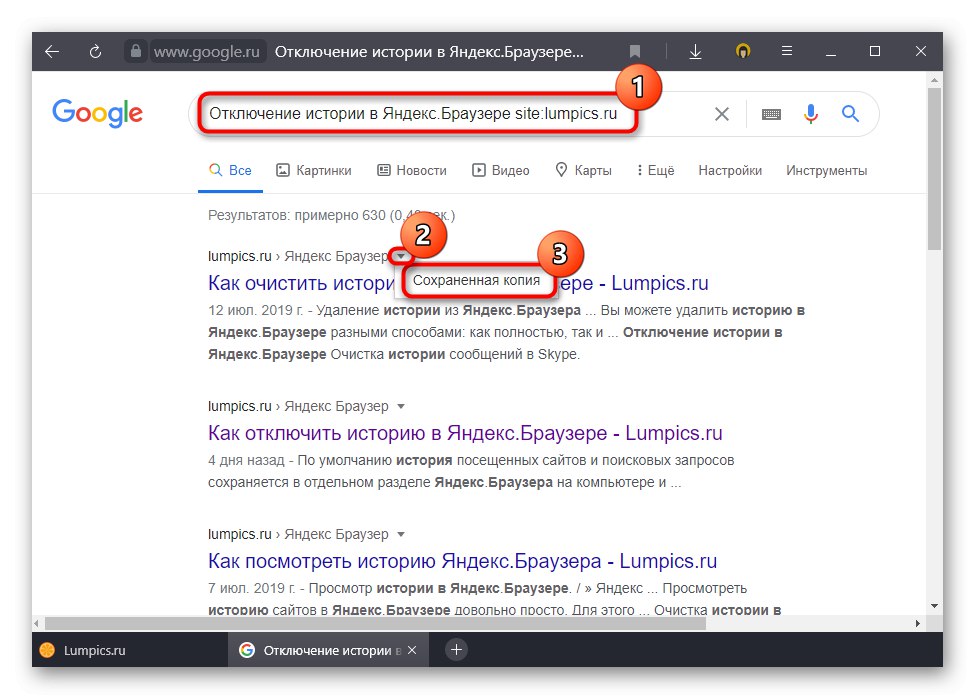
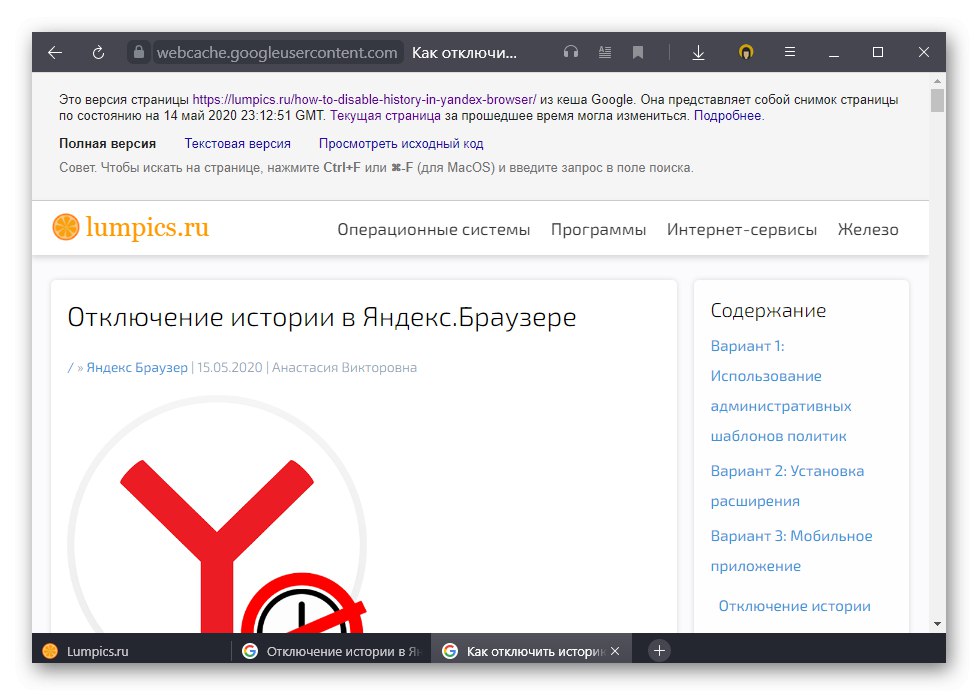
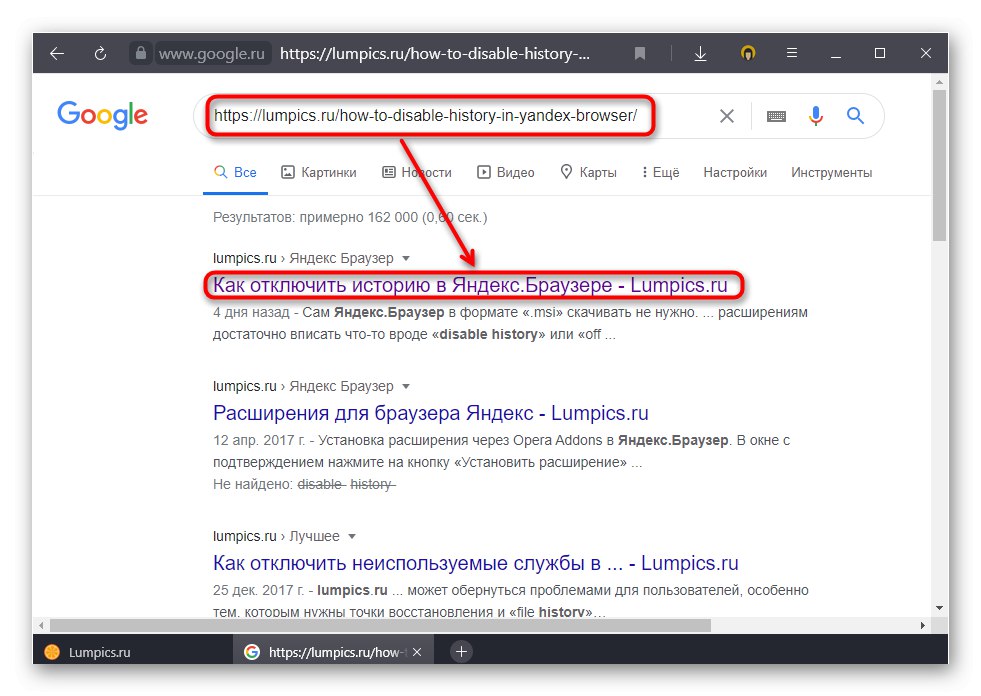
للأسف ، لكن محركات البحث لا توفر خيارًا للتاريخ الذي تريد عرض الصفحة فيه. إذا كنت بحاجة إلى إصدار أقدم من الصفحة ، فيمكنك استخدام خدمة مستقلة.
- افتح الموقع والصق الرابط أو الكلمات الرئيسية هناك (يفضل الأول بالطبع). سيتم البحث عنه على الفور في قاعدة البيانات ، الأمر الذي سيستغرق بعض الوقت. إذا تم تخزين الموقع في ذاكرة التخزين المؤقت (وهذا ليس هو الحال دائمًا) ، فسيتم عرض موجز يحتوي على قائمة بالسنوات - حدد الإصدار الذي تريده وانظر إلى التقويم أدناه.
- تحدد الدوائر التواريخ التي تم فيها التقاط الصفحة. انقر على أحد الأشياء التي تهمك واتبع الرابط في شكل الوقت المحدد.
- لذا يمكنك أن ترى كيف بدت هذه الصفحة أو تلك الصفحة من الإنترنت في سنوات مختلفة من وجودها. يمكنك أيضًا التبديل بسرعة بين الفترات عبر اللوحة العلوية من archive.org.
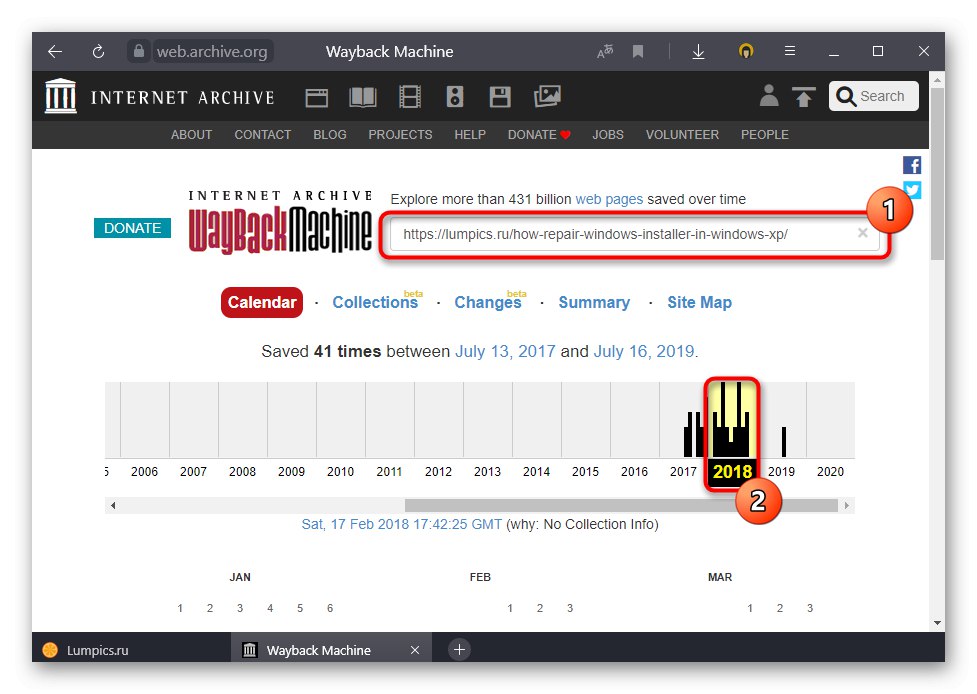
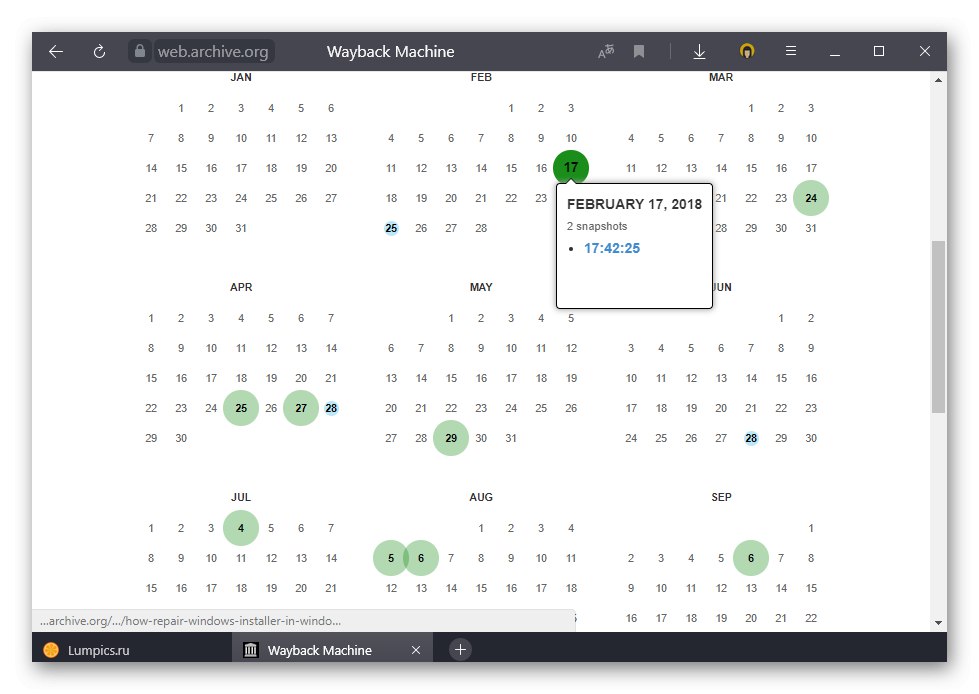
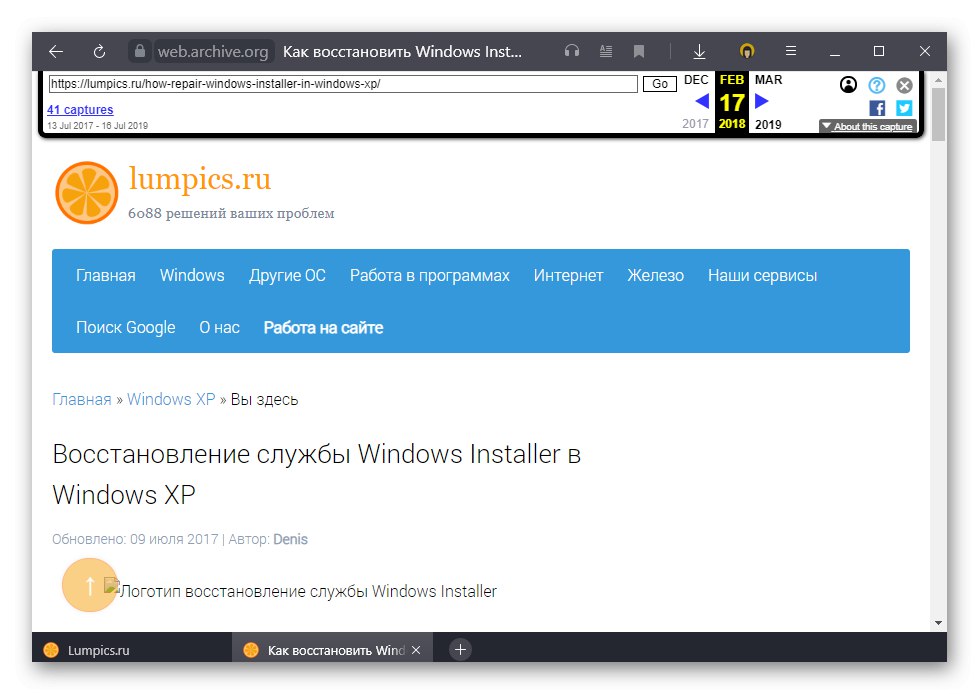
الخيار 2: عرض ملفات ذاكرة التخزين المؤقت
يقوم المتصفح بحفظ جميع ذاكرة التخزين المؤقت الخاصة به على القرص الصلب. يمكن استخدام هذا لعرض الملفات لأغراض محددة ، ولكن فقط بمساعدة برامج إضافية. سنستخدم تطبيق ChromeCacheView المجاني.
قم بتنزيل ChromeCacheView من الموقع الرسمي
- بمجرد الوصول إلى صفحة البرنامج ، يمكنك التعرف على المعلومات الأساسية المتعلقة به. يوجد رابط التنزيل في أسفل الصفحة ويسمى "تنزيل ChromeCacheView".
- يتم تشغيله مباشرة من مجلد مضغوط ، ولا يلزم فك العبوة والتثبيت.
- في البداية ، إذا تم تثبيت الكمبيوتر جوجل كروم، سيتم فتح ذاكرة التخزين المؤقت الخاصة به. قم بتغيير المجلد إلى المجلد الذي يستخدم Yandex. للقيام بذلك ، انقر فوق الزر في شكل مجلد به مستند.
- انقر فوق مجلد ذاكرة التخزين المؤقت Yandexإذا كنت متأكدًا من وجود ذاكرة التخزين المؤقت هناك. أولئك الذين قاموا بنقله ، على سبيل المثال ، إلى قرص آخر ، يجب أن ينقروا على الزر بثلاث نقاط ويشيروا إلى المسار بأنفسهم.
- بعد تغيير المجلد إلى المجلد المطلوب ، انقر فوق "حسنا".
- سترى قائمة بجميع الكائنات المخزنة مؤقتًا. يتم تقديمها كروابط ، ولكن ليس كل منهم يعمل. تساعد أعمدة التطبيق الإضافية ومجالات الارتباط في التنقل بينها.
- النقر المزدوج على نتيجة معينة سيفتح خصائصها. ربما هناك المعلومات التي تحتاجها.
- غالبًا ما يبحث المستخدمون في ذاكرة التخزين المؤقت عن نوع من محتوى الوسائط ، على سبيل المثال ، مقاطع الفيديو أو الصور. رتب عرض السجلات من خلال النقر على العمود "نوع المحتوى"، ابحث عن التنسيق الذي تريده وشاهد النتائج.
- عادةً ما تكون الروابط المؤدية إليها قابلة للنقر - حدد سطرًا وانقر على الزر مع الكرة الأرضية. سيتم فتح الرابط في علامة تبويب متصفح جديدة بشكل افتراضي.
- إذا كنت بحاجة إلى إجراءات أخرى مع ذاكرة التخزين المؤقت ، فتعرف على المزيد حول إمكانيات البرنامج لتنفيذها. ستساعد صفحة البرنامج أيضًا في ذلك ، حيث يتم تقديم أنواع مختلفة من الإرشادات والتوضيحات.